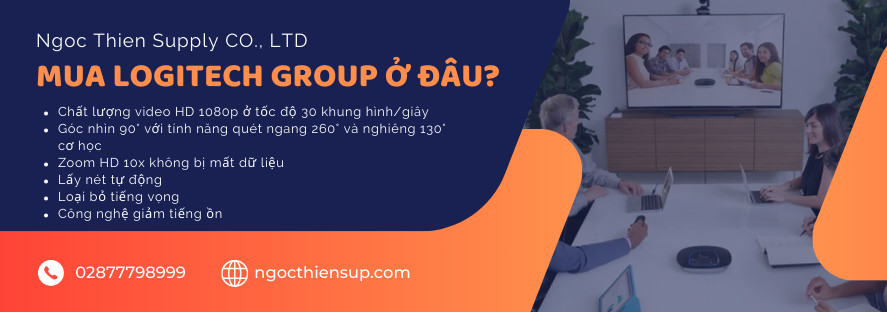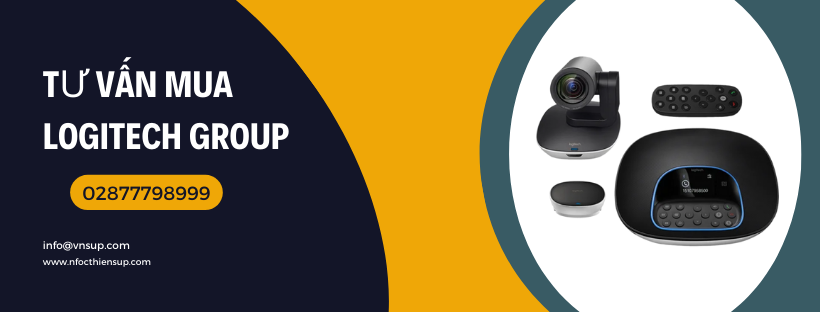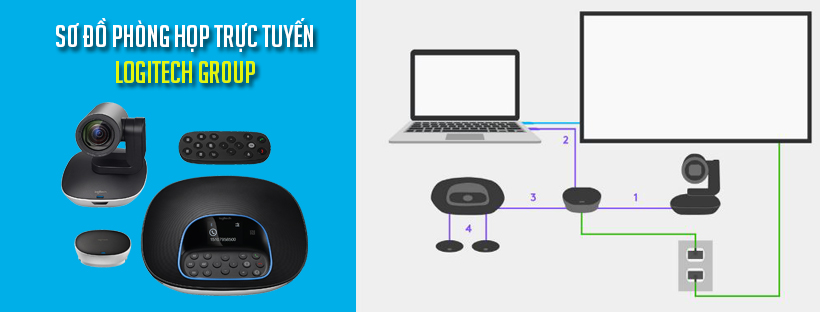Hướng dẫn sử dụng Logitech Group chi tiết

Logitech Group là giải pháp hội nghị truyền hình hoàn hảo cho các phòng họp từ vừa đến lớn, hỗ trợ kết nối lên đến 14 người và mở rộng với micro ngoài cho 20 người. Với tính năng nổi bật như camera Full HD 1080p, zoom quang học 10x và mic tích hợp, Logitech Group đem lại trải nghiệm hội họp chuyên nghiệp và dễ sử dụng. Trong bài viết dưới đây chúng tôi chia sẻ cách sử dụng Logitech Group chi tiết nhất từ A-Z.
Tổng quan về bộ họp trực tuyến Logitech Group
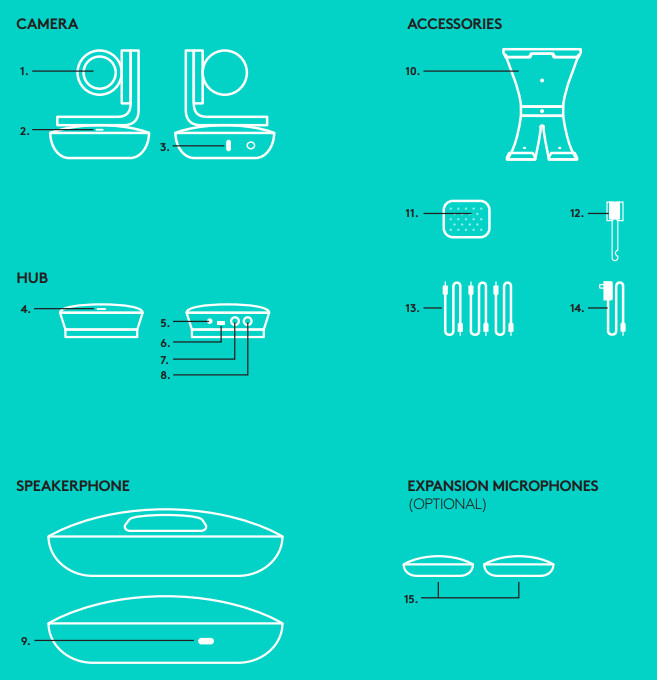
- Zoom không mất dữ liệu 10X
- Đèn LED camera
- Khe cắm bảo mật Kensington
- Đèn LED hub
- Nguồn
- USB
- Camera
- Loa ngoài
- Khe cắm bảo mật Kensington
- Giá đỡ camera
- Giá đỡ velcro hub
- Kẹp cáp
- Cáp
- Bộ đổi nguồn
- Micrô mở rộng
Cách kết nối và cài đặt Logitech GROUP
Cách thiết lập và kết nối với máy tính
- Đặt camera trên bàn hoặc sử dụng giá gắn camera đi kèm để gắn trên bàn hoặc trên tường.
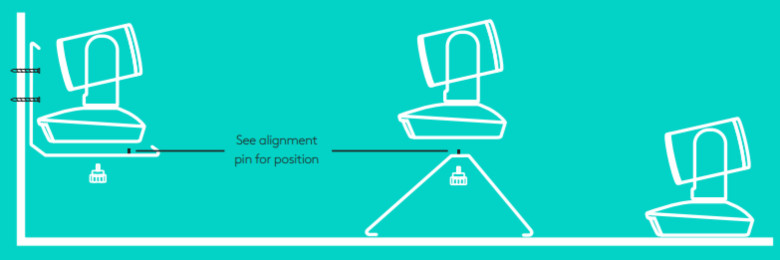
- Có thể đặt hub trên bàn hoặc gắn bên dưới bằng cách sử dụng miếng đệm móc và vòng đi kèm.
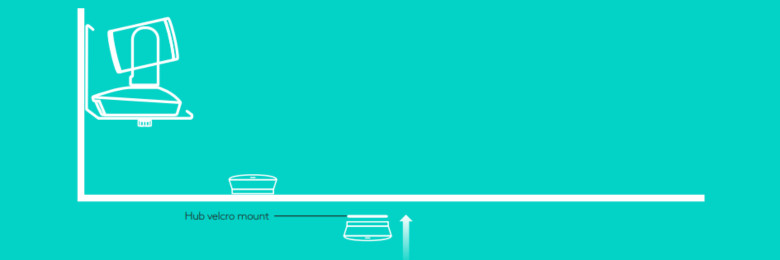
- Kết nối cáp giữa loa ngoài và hub. Chỉ cần khớp các đầu cáp có màu với các vạch màu tương ứng trên loa ngoài và hub.

- Kết nối cáp giữa camera và hub. Chỉ cần khớp các đầu cáp có màu với các vạch màu tương ứng trên camera và hub.
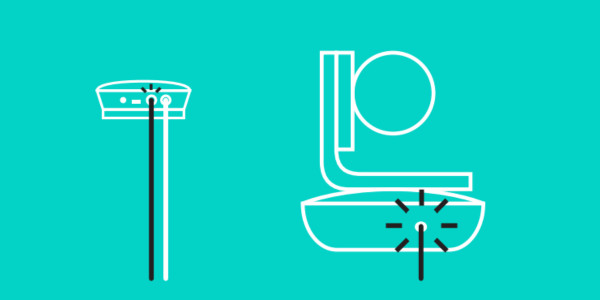
- Nếu bạn đang sử dụng Micro mở rộng tùy chọn, hãy kết nối chúng với giắc cắm thích hợp ở dưới cùng của loa ngoài. Vui lòng chỉ sử dụng những micro này với Group; sử dụng micro khác có thể làm hỏng Group và micro và có thể làm mất hiệu lực bảo hành.
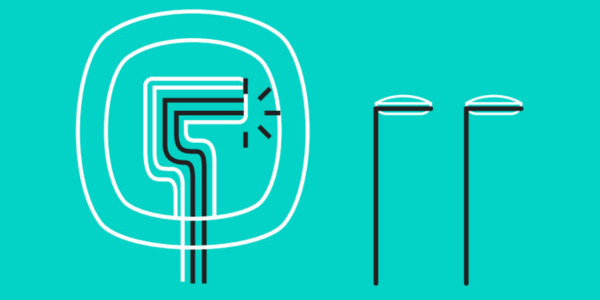
- Nhấn cáp vào các khe ở phía dưới loa ngoài.
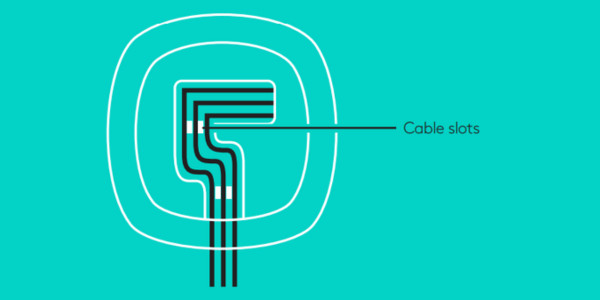
- Kết nối cáp nguồn với hub và cắm bộ đổi nguồn. Màn hình trên loa ngoài sẽ bật và hiển thị logo Logitech khi được cấp nguồn.
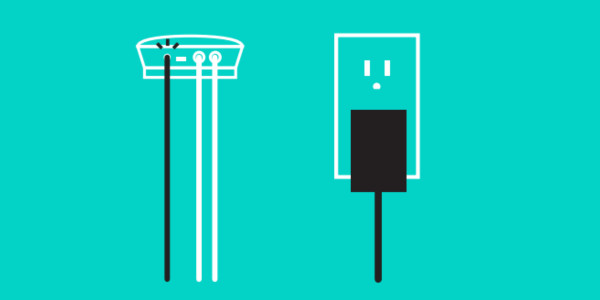
- Kết nối cáp giữa camera và hub. Chỉ cần khớp các đầu cáp có màu với các vạch màu tương ứng trên camera và hub.
- Kết nối hub với cổng USB trên máy tính của bạn. Màn hình loa ngoài cũng sẽ nhắc bạn thực hiện kết nối này. Camera và đèn Hoạt động sẽ nhấp nháy để cho biết kết nối đang diễn ra và khi hoàn tất, đầu camera sẽ xoay và loa ngoài sẽ phát ra âm thanh. Nếu các hoạt động này không diễn ra, hãy thử lại rồi tham khảo mục Xử lý sự cố hoặc liên hệ với bộ phận hỗ trợ kỹ thuật.
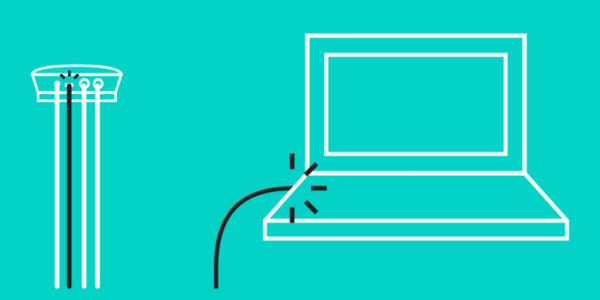
- Gắn khóa cáp
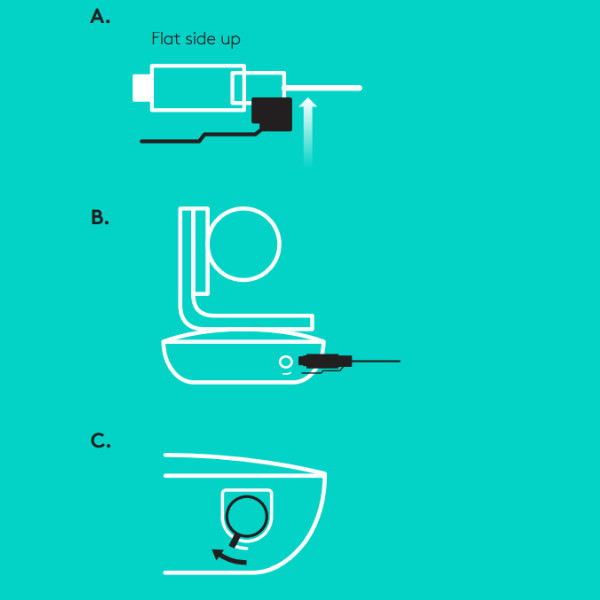
- Gắn Khóa cáp vào đầu cáp kết nối với camera
- Cắm Khóa cáp vào khe của vỏ camera.
- Xoay Khóa cáp theo chiều kim đồng hồ để khóa cáp.
- Tùy chọn: kết nối máy tính với màn hình bên ngoài như TV, màn hình hoặc máy chiếu
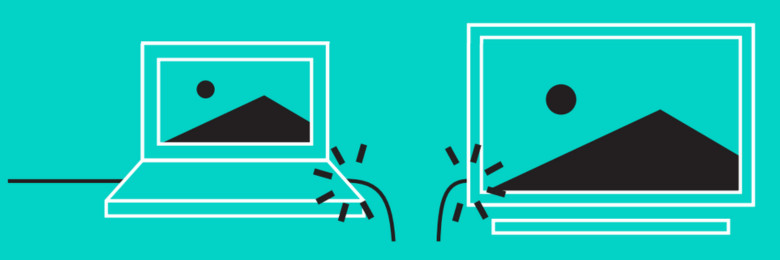
Lưu ý về cáp dài hơn: Group bao gồm cáp 5m/16’ để kết nối loa ngoài và camera với trung tâm. Việc mở rộng độ dài này trong khi vẫn duy trì chất lượng hình ảnh cần có cáp khuếch đại.
Kết nối với thiết bị bluetooh
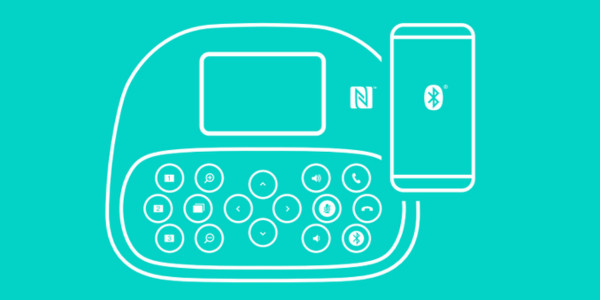
Để kết nối Group với thiết bị di động của bạn:
- Nếu thiết bị của bạn được hỗ trợ NFC, hãy chạm thiết bị di động vào biểu tượng NFC trên loa ngoài, biểu tượng này sẽ cho phép chấp nhận Bluetooth trên thiết bị di động HOẶC
- Giữ nút Bluetooth cho đến khi đèn Hoạt động trên loa ngoài bắt đầu nhấp nháy màu xanh lam nhanh. Làm theo hướng dẫn trên thiết bị di động của bạn để ghép nối với Bluetooth.
Lưu ý: Khi Group được ghép nối và kết nối, biểu tượng Bluetooth trên loa ngoài sẽ sáng. Khi được ghép nối nhưng không được kết nối, nó sẽ chuyển sang màu xám.
Group không thể ghép nối với Bluetooth khi truyền trực tuyến tới USB. Nếu cố gắng ghép nối với thiết bị di động khi đang thực hiện cuộc gọi qua USB, thì một tiếng bíp lỗi sẽ phát ra. Vui lòng đợi cho đến khi cuộc gọi USB hoàn tất trước khi ghép nối thiết bị di động của bạn.
Cách sử dụng Logitech Group
Video và âm thanh
Đảm bảo Group được chọn làm micrô, loa và camera trong ứng dụng video của bạn.
Chỉ cần bắt đầu cuộc gọi trong ứng dụng video của bạn để sử dụng Group cho video HD và âm thanh chất lượng cao. Đèn Hoạt động sẽ có màu xanh lam khi video đang phát trực tuyến.
Chỉ âm thanh với Bluetooth
Đảm bảo Group được ghép nối và kết nối với thiết bị di động của bạn như được nêu trong Kết nối và Thiết lập. Thực hiện cuộc gọi trên thiết bị di động của bạn và tận hưởng trải nghiệm âm thanh được cải thiện qua loa ngoài Group.
Remote và Expansion Microphones
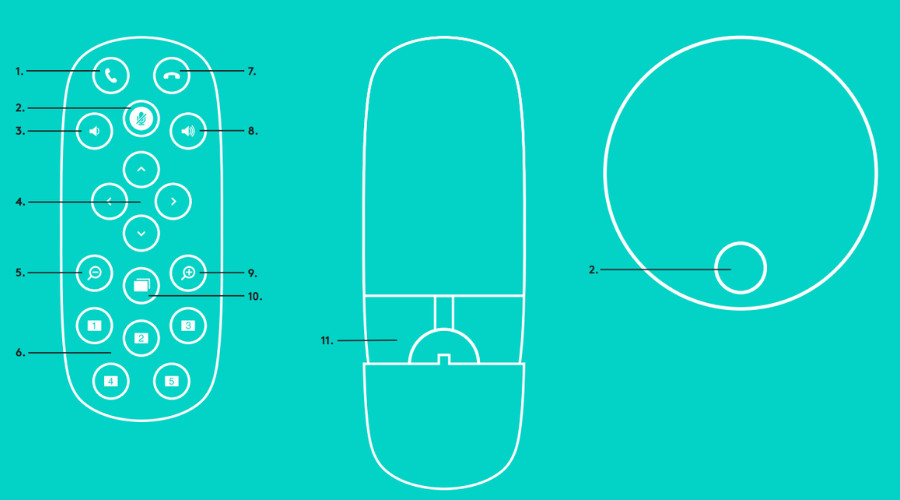
1 – Nút trả lời cuộc gọi
2 – Tắt tiếng micrô
3 – Giảm âm lượng
4 – Xoay/ nghiêng máy ảnh
5 – Thu nhỏ máy ảnh
6 – Cài đặt trước máy ảnh
7 – Kết thúc cuộc gọi
8 – Tăng âm lượng
9 – Zoom camera
10 – Điều khiển camera gần/ xa
11 – Cửa pin từ xa.
Điều khiển từ xa GROUP chạy bằng pin Li-ion CR2032. Thời lượng pin sẽ thay đổi tùy theo mức sử dụng.
Speakerphone
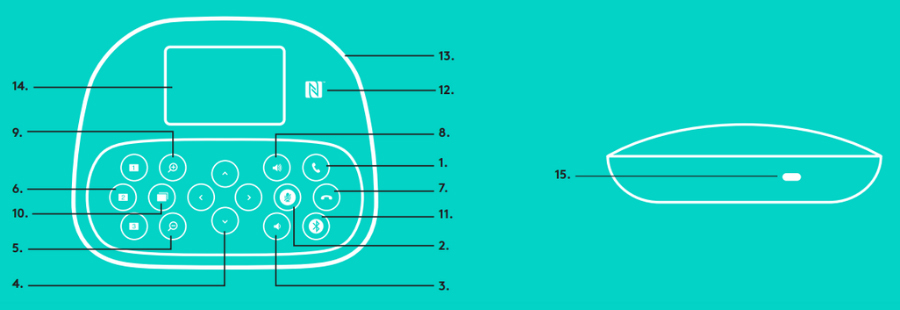
1 – Trả lời cuộc gọi đến trong các ứng dụng được hỗ trợ
Lưu ý: Các nút Trả lời và Kết thúc cuộc gọi có thể không hoạt động trong một số ứng dụng, vì vậy bạn chỉ cần sử dụng ứng dụng video của mình để trả lời và kết thúc cuộc gọi. Để bật nút trả lời và nút kết thúc cho Skype hoặc Cisco Jabber.
2- Tắt tiếng micrô.
3 – Giảm âm lượng loa.
4 – Xoay và nghiêng máy ảnh. Nhấn một lần để tăng dần hoặc nhấn và giữ để xoay hoặc nghiêng liên tục.
Thận trọng: Không xoay máy ảnh theo cách thủ công vì làm như vậy có thể gây hư hỏng.
5 – Thu nhỏ máy ảnh.
6 – Cài đặt trước máy ảnh: GROUP có 5 cài đặt trước máy ảnh (1 đến 3 trên cả điều khiển từ xa và loa ngoài và 4 & 5 trên điều khiển từ xa) cho phép bạn định vị máy ảnh ở vị trí đặt trước chỉ bằng một nút nhấn. Để đặt cài đặt trước cho máy ảnh, hãy di chuyển máy ảnh đến vị trí mong muốn, sau đó nhấn và giữ nút Cài đặt sẵn máy ảnh cho đến khi biểu tượng liên quan hiển thị trên màn hình và tiếng bíp phát ra để xác nhận cài đặt.
7 – Kết thúc cuộc gọi hiện tại trong các ứng dụng được hỗ trợ.
8 – Tăng âm lượng loa.
9 – Phóng máy ảnh lên đến 10x.
10 – Điều khiển camera gần/ xa: Trong các ứng dụng được hỗ trợ, nút này cho phép bạn điều khiển xoay, nghiêng và thu phóng của một GROUP từ xa, ConferenceCam CC3000e hoặc ConferenceCam BCC950. Một số ứng dụng hỗ trợ tính năng này nguyên bản, những ứng dụng khác có thể được kích hoạt bằng cách sử dụng một ứng dụng có thể tải xuống từ www.logitech.com/support/group. Vui lòng truy cập trang tải xuống được liệt kê để biết thêm thông tin.
11 – Nút ghép nối Bluetooth.
12 – Vị trí ăng-ten NFC. Đặt thiết bị di động hỗ trợ NFC của bạn tại đây để bắt đầu ghép nối Bluetooth.
13 – Đèn báo hoạt động loa ngoài:
- Blue – GROUP đang được gọi.
- Nhấp nháy màu xanh lam – cuộc gọi đến.
- Đèn xanh nhấp nháy trong cuộc gọi – Cuộc gọi đã bị tạm dừng (thông qua chức năng giữ trong ứng dụng)
- Màu xanh lam nhấp nháy nhanh – ở chế độ ghép nối Bluetooth.
- Đèn hoạt động màu xanh của loa ngoài có thể không hoạt động trong một số ứng dụng.
- Đỏ – Âm thanh bị tắt tiếng.
14 – Màn hình sẽ hiển thị hoạt động cuộc gọi cũng như âm lượng và trạng thái kết nối.
15 – Khe bảo mật Kensington để bảo vệ loa ngoài và máy ảnh.
Các câu hỏi thường gặp của Logitech Group
1. Làm cách nào để bạn kết nối Group với TV?
Logitech Group được kết nối với một máy tính hỗ trợ USB chạy phần mềm hội nghị truyền hình, và máy tính sau đó được kết nối với TV qua cổng HDMI hoặc cổng hiển thị.
2. Làm cách nào để ghép nối thiết bị di động của tôi với Group bằng Bluetooth?
Nếu thiết bị của bạn có hỗ trợ NFC, hãy chạm thiết bị di động vào biểu tượng NFC trên loa ngoài, biểu tượng này sẽ cho phép chấp nhận Bluetooth trên thiết bị di động.
Hoặc giữ nút Bluetooth cho đến khi đèn Hoạt động trên loa ngoài bắt đầu nhấp nháy màu xanh lam nhanh chóng. Làm theo hướng dẫn trên thiết bị di động của bạn để ghép nối với Bluetooth.
LƯU Ý: Khi Group được ghép nối và kết nối, biểu tượng Bluetooth trên loa ngoài sẽ sáng. Khi Group được ghép nối nhưng không được kết nối, nó sẽ chuyển sang màu xám.
Group không thể ghép nối với Bluetooth khi truyền trực tuyến tới USB. Nếu bạn cố gắng ghép nối với thiết bị di động khi đang thực hiện cuộc gọi qua USB, một tiếng bíp lỗi sẽ phát ra. Vui lòng đợi cho đến khi cuộc gọi USB hoàn tất trước khi bạn ghép nối với thiết bị di động của mình.
3. Bạn có thể gắn camera Group trên giá ba chân không?
Có, camera Group có một sợi chân máy tiêu chuẩn để dễ dàng lắp đặt.
4. Làm cách nào để đặt Group làm thiết bị âm thanh chính cho hệ thống máy tính của tôi?
Để đặt Group làm thiết bị âm thanh chính:
1. Đi tới Control Panel > Sound. Chọn Logi Group làm thiết bị giao tiếp mặc định để phát lại và ghi âm.
2. Mac OS X: Đi tới System Preferences > Sound. Chọn Logi Group làm thiết bị mặc định cho đầu vào và đầu ra âm thanh.
3. Trong ứng dụng gọi điện video/ âm thanh của bạn, hãy kiểm tra cài đặt âm thanh và đảm bảo rằng Logi Group được chọn cho cả loa và micrô. Sau đó, kiểm tra cài đặt video và xác minh rằng Logi Group được chọn cho camera.
5. Có thể thay đổi tên Bluetooth cho Group không?
Có, có thể thay đổi tên Bluetooth trên Group.
Có sẵn công cụ Quản trị viên cho phép thay đổi tên này cũng như tắt chức năng Bluetooth.
Công cụ quản trị khả dụng trên bất kỳ PC nào đã kết nối Group.
Bạn chỉ cần nhập URL này vào trình duyệt khi Group được kết nối. http: // localhost: 4800 / LogiAdmintool